Ripristina le foto da iCloud su iPad in modi diversi
 aggiornato da Valyn Hua / 19 marzo 2021 10:00
aggiornato da Valyn Hua / 19 marzo 2021 10:00Sfortunatamente ho cancellato le foto del picnic dei miei genitori dall'iPad. Non so se è stato eseguito il backup delle foto eliminate su iCloud. Temo di non riuscire a trovare le mie foto perse anche se ripristino l'iPad. Qualcuno può dirmi come ripristinare le foto cancellate da iPad?
È conveniente utilizzare l'app della fotocamera integrata nell'iPad per scattare foto, soprattutto quando non hai la fotocamera con te. La fotocamera dell'iPad può catturare i momenti più memorabili come i momenti divertenti con gli amici, il paesaggio durante il viaggio.
Perdere queste preziose immagini può far impazzire le persone. Ecco perché dobbiamo creare un backup con iCloud per questi dati importanti su iPad.
Per motivi di sicurezza, Apple fornisce agli utenti il servizio iCloud per eseguire il backup e il ripristino dei dati su iPad. Se fai spesso backup sul tuo iPad, lo farai recupera le tue foto cancellate molto probabilmente.

In generale, puoi recuperare foto da Album cancellato di recente se la cancellazione viene effettuata non più di 30 giorni, oppure recuperare le foto cancellate sul sito web di iCloud purché tu abbia abilitato iCloud Photo Library, o ripristinare il backup iCloud che contiene le foto cancellate.
Leggi come recupera le foto dall'iPhone guasto.
Qui, lascia che ti mostri i passaggi dettagliati di questi metodi rispettivamente.

Elenco delle guide
1. Come recuperare le foto cancellate dall'album eliminato di recente
È un gioco da ragazzi recuperare le foto cancellate di recente.
C'è un Album cancellato di recente nel Foto app su iPad, tutte le foto cancellate negli ultimi 30 giorni sono archiviate qui. Quindi questo è il primo trucco che vale la pena provare quando è necessario accedere alle foto eliminate.
Passo 1 Vai Foto app sul tuo iPad.
Passo 2 Rubinetto Album nell'angolo in basso a destra.
Passo 3 Trova e tocca per accedere al Album cancellato di recente.
Passo 4 Rubinetto Seleziona nell'angolo in alto a destra
Passo 5 Scegli le foto che vuoi mantenere e tocca Recuperare. Oppure scegli Recupera tutto.
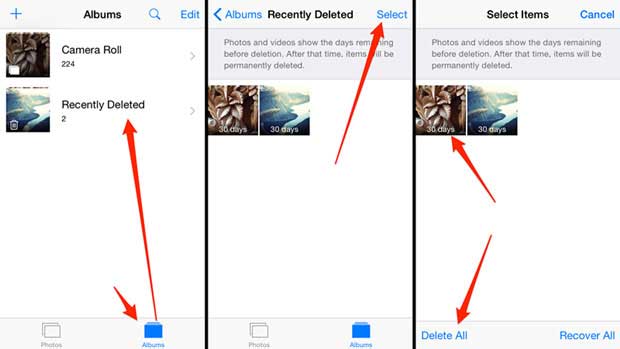
Se le immagini perse sono più lunghe dei giorni 30, verranno rimosse definitivamente.
Forse stai cercando modi per recuperare le foto cancellate definitivamente.
Quindi, proviamo il secondo trucco.
2. Come recuperare immagini da iCloud online
In realtà, grazie alla funzione di sincronizzazione automatica, quando hai eliminato le foto da iPad con iCloud Photo Library in poi, queste foto verranno rimosse anche dal sito Web di iCloud.
Tuttavia, nello stato offline o con la libreria di iCloud disattivata, l'eliminazione delle foto su iPad non verrà aggiornata sul sito Web di iCloud.
Questo rende possibile recuperare le foto da iCloud on-line.
Passo 1 Vai su icloud.com e accedi con il tuo ID iCloud.
Passo 2 Clicchi Foto icona nel menu principale.
Passo 3 Visualizza queste foto e verifica se le foto eliminate sono ancora conservate qui.

3. Come recuperare foto cancellate da iCloud su iPad
È utile eseguire manualmente il backup di iCloud, il che ti dà la possibilità di recuperare qualsiasi tipo di dati sul tuo iPad.
Passo 1 Rubinetto Impostazioni profilo sul tuo iPad, quindi scegli Generale > Reset > Cancella contenuto e impostazioni.
Passo 2 Rubinetto Cancellare di nuovo per confermare, quindi l'iPad si riavvierà automaticamente.
Passo 3 Seguire i passaggi di configurazione per impostare la lingua, la posizione, la data e l'ora.
Passo 4 Sulla App e dati interfaccia, toccare Ripristina dal backup di iCloud.
Passo 5 Dai file di backup elencati, sceglierne uno da recuperare.

Devi aver capito che devi fabbricare ripristina il tuo iPad nel processo. E non puoi guarda le foto di backup di iCloud prima del restauro. Se non vuoi correre il rischio di perdere alcuni dati correnti sul tuo iPad, passa al metodo successivo.
4. Come recuperare foto da iCloud Backup con FoneLab
FoneLab - Recupero Dati iPhone ti consente di recuperare le foto cancellate senza modificare i dati correnti sul tuo iPad.
Con FoneLab è possibile visualizzare in anteprima i dettagli dei file di backup di iCloud ed estrarre solo le foto desiderate da iCloud.
Con FoneLab per iOS, recupererai i dati persi / cancellati di iPhone, inclusi foto, contatti, video, file, WhatsApp, Kik, Snapchat, WeChat e altri dati dal tuo backup o dispositivo iCloud o iTunes.
- Recupera foto, video, contatti, WhatsApp e altri dati con facilità.
- Anteprima dei dati prima del recupero.
- iPhone, iPad e iPod touch sono disponibili.
Passo 1 Scarica e installa questo software sul tuo PC o Mac. Una volta completato il processo di installazione, il software si avvierà automaticamente.
Passo 2 Clicchi Recupero Dati iPhone sulla homepage e scegli Ripristina dal file di backup di iCloud.
Passo 3 Inserisci il tuo account iCloud e la password e il software elencherà tutti i tuoi file di backup.

Passo 4 Scarica uno e fai clic Scannerizzare.
Passo 5 Guarda la directory dei dati nella barra laterale di sinistra e fai clic Rullino fotografico per vedere in anteprima il contenuto ..

Passo 6 Segna le foto che vuoi recuperare o scegli Mostra solo gli elementi eliminati, quindi fare clic Recuperare.
È così facile usare questo software per i tuoi vari dati.
Più di quello,
Anche se le tue foto cancellate non sono memorizzate in nessun file di backup, questo software può recupera le foto iPad eseguendo la scansione del dispositivo direttamente.
Oltre a ripristinare i dati iPad, può anche ripristinare i dati di iPhone e altri dati iOS.
Ora, mettilo sul tuo computer e ottieni una prova di 30-day.
Con FoneLab per iOS, recupererai i dati persi / cancellati di iPhone, inclusi foto, contatti, video, file, WhatsApp, Kik, Snapchat, WeChat e altri dati dal tuo backup o dispositivo iCloud o iTunes.
- Recupera foto, video, contatti, WhatsApp e altri dati con facilità.
- Anteprima dei dati prima del recupero.
- iPhone, iPad e iPod touch sono disponibili.
